-
![]() Windows向けデータ復旧
Windows向けデータ復旧
- Data Recovery Wizard Free購入ダウンロード
- Data Recovery Wizard Pro 購入ダウンロード
- Data Recovery Wizard WinPE購入ダウンロード
- Partition Recovery購入ダウンロード
- Email Recovery Wizard購入ダウンロード
- おまかせデータ復旧サービス
主な内容:
![]() 受賞とレビュー
受賞とレビュー
概要:
NASストレージデバイスからデータを削除してしまった場合、どうやって復元すればいいですか?本文では、NASデバイスから削除したデータを簡単に復元する方法を皆さんに紹介します。必要な方は、このガイドを参照してください。
NASは、データの保存専用の便利なデバイスであり、そのフルネームはネットワーク接続ストレージと呼ばれます。そのメリットの1つとして、複数の人は、モバイルデバイス、PCなどのデバイスから比較的低コストでファイルやその他のデータに同時にアクセスできることです。したがって、NASを利用する場合は、より効率的にデータを共有したりすることができます。
日常の使用では、NASデバイスに保存されているデータはさまざまな状況で失われる可能性があります。たとえば、ユーザーが誤ってファイルを削除したり、ドライブを上書きしたり、ドライブを再フォーマットしたりすると、NASデータが失われる可能性があります。オペレーティングシステムの論理的な障害やウイルス感染が原因でデータがなくなる可能性もあります。また、電源障害、機械的障害、ファームウェアのアップグレードなどの他の理由も、NASデータの損失を引き起こす可能性があります。
NASデバイスに保存されているデータが誤って削除されたかどうかにもかかわらず、データの回復に多くの時間を費やす必要がある時がよくあります。削除されたNASデータを回復するために、従来の方法の手順は非常にややこしいのです。最初にNasのドライブディスクを取り出して、正確な順番にPCに接続する必要があります。次に外付け/内蔵ハードドライブまたは別のネットワークストレージスペースを使用してRAIDアレイを再構築する必要があります。ここで、専門のRAIDアレイ復元ツールを使って、失われたNASデータを回復できるようになります。
ただし、実際にはNAS復元をもっと簡単な方法によって実行されます。それは、EaseUS NASデータ回復ソフトを使用します。

多くの人は、NASデータ損失の問題に直面したときに、自分でデータを復元するのが難しいと感じるかもしれません。幸い、EaseUSが提供する信頼性の高いデータ回復ソフトウェアを使用すると、このような問題が発生したときに、削除されたNASデータを簡単に回復できます。
誤ってファイルを削除したり、ハードドライブをフォーマットしたり、ウイルス攻撃などによって失われたデータを回復することに加えて、EaseUS Data Recovery Wizardは、削除されたNASデータの復元にもうまく機能します。
サポートのファイルシステム: EXT4 / BTRFS
サポートのオペレーティングシステム: Win 11/10 64ビット
サポートのNASブランド: Synology、QNAP、Western Digital、NETGEAR、TERRA MASTER、HIKVISIONなど。
EaseUS NASデータ回復ソフトのメリット:
EaseUSデータ回復ソフトは、DOC / DOCX、XLSX、JPG / JPEGタイプのグラフィック、AVI、MOV、MP4タイプのビデオなど、1000種類以上のファイルを回復することができます。PCに効果的なNASデータ回復ソフトをダウンロードした後、以下の手順に従って、NASデバイスに保存されている削除されたデータの回復を開始できます。
ステップ1.EaseUS Data Recovery Wizardをパソコンにダウンロードしてインストールします。そして、このプログラムを開き、左側メニューで「NAS復元」をクリックし、「今すぐ開始」をクリックします。
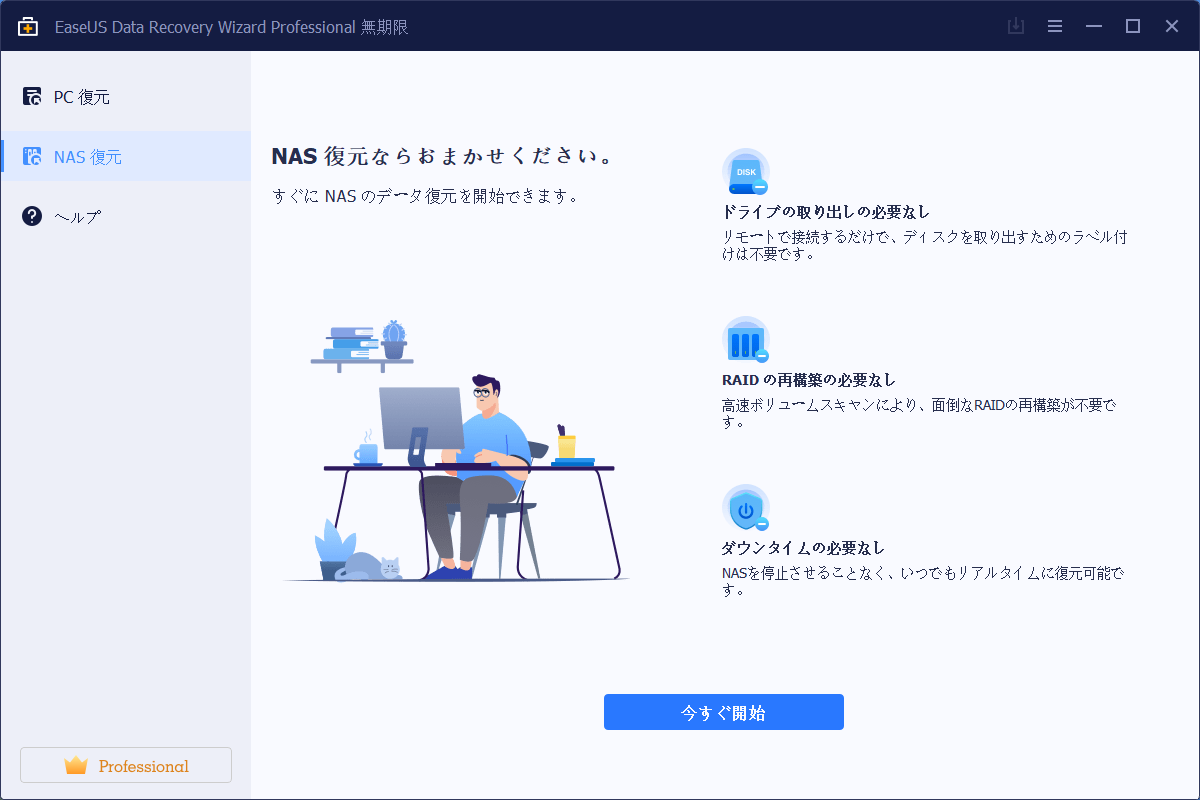
ステップ2.ここでパソコンに接続しているNASデバイスが自動的に検出されます。NASデバイスを選択して「スキャン」をクリックします。
ご案内:NASデバイスが自動的に検出されない場合、「手動で接続」をクリックしてNASの情報を入力して接続することもできます。

ステップ3.NASサーバーで「コントロールパネル」→「ターミナルとSMAP」→「SSHサービスを有効にする」をチェックして、リモートアクセス用のポートを表示して記録し、EaseUS Data Recovery Wizardの次のような画面で、[次へ]をクリックします。
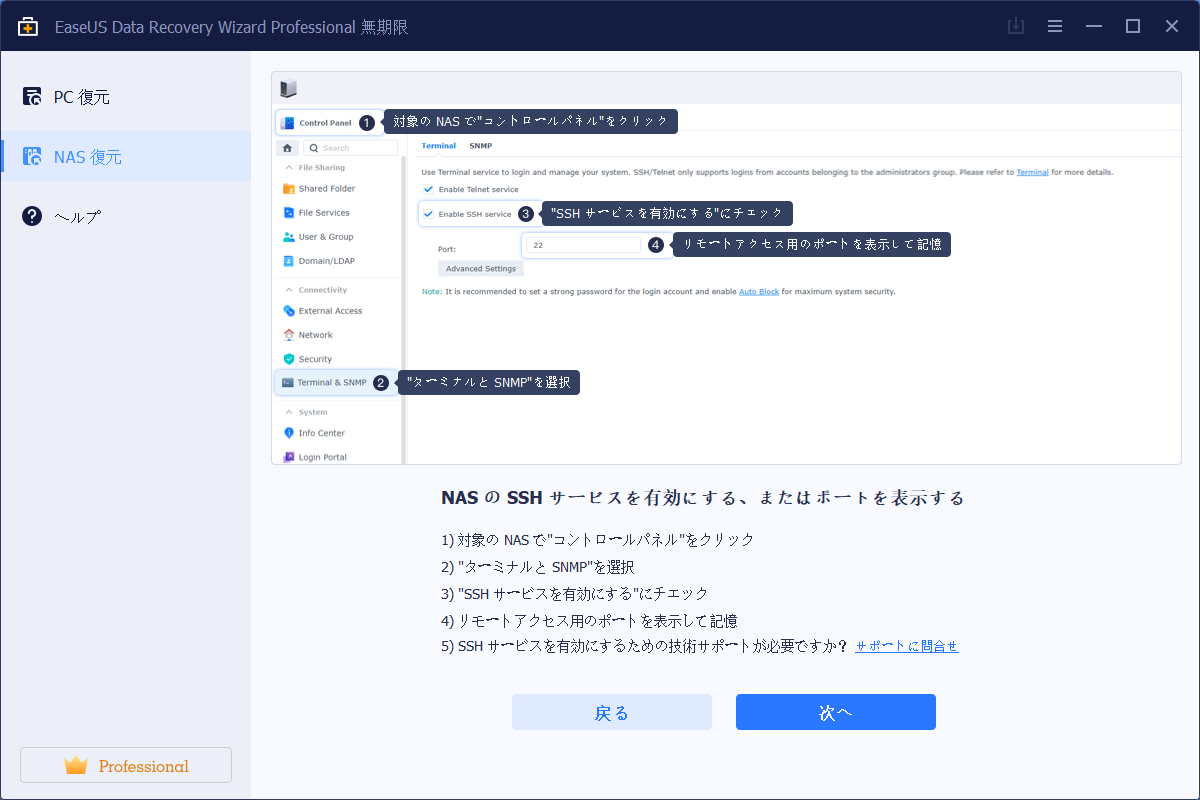
ステップ4.ここでこのソフトは、IPとポートを自動的に検出します。自分でユーザー名とパスワードを入力して、「今すぐ接続」をクリックして接続します。IPかポートが間違いない場合、手動で修正することもできます。
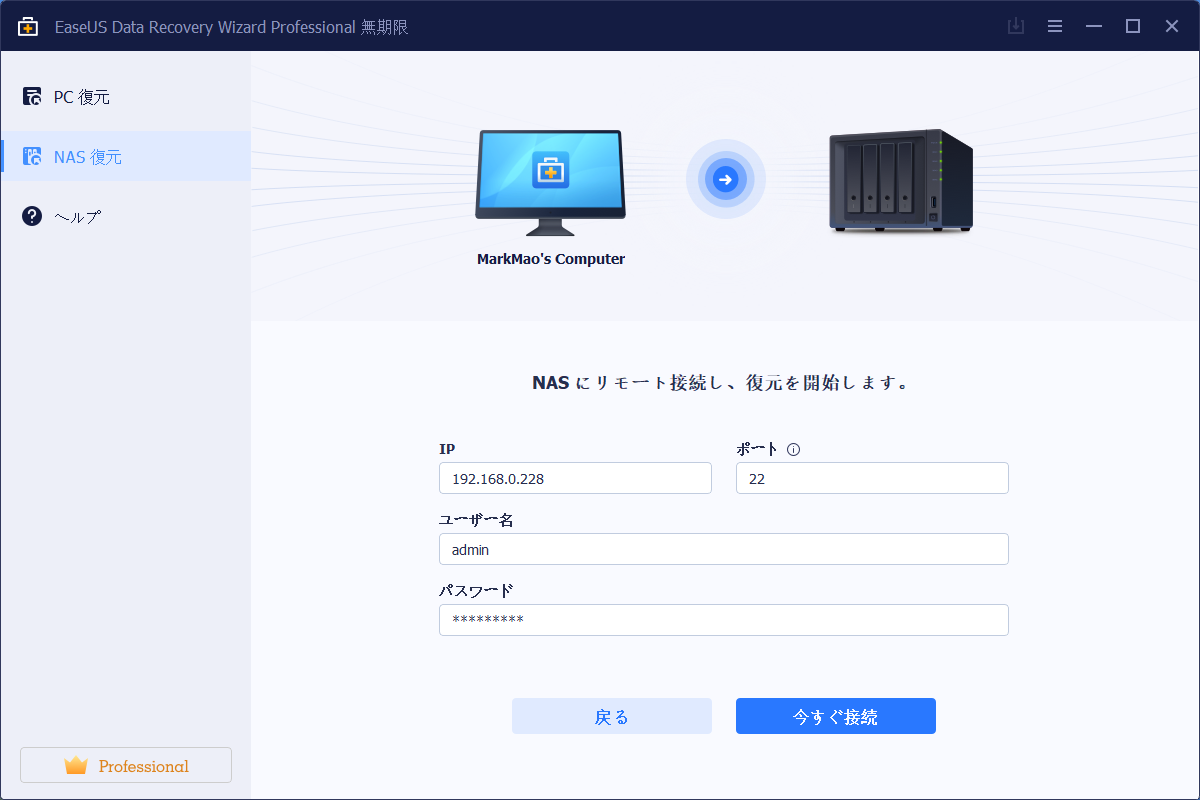
ステップ5.ここでこのデータ復旧ソフトは、NASデバイスへのスキャンを開始します。スキャンした後、NASサーバーでの紛失ファイルおよび削除ファイルがすべて表示されます。復元したいファイルとデータを選択して、「今すぐ復元」をクリックして、ファイルを復元することができます。
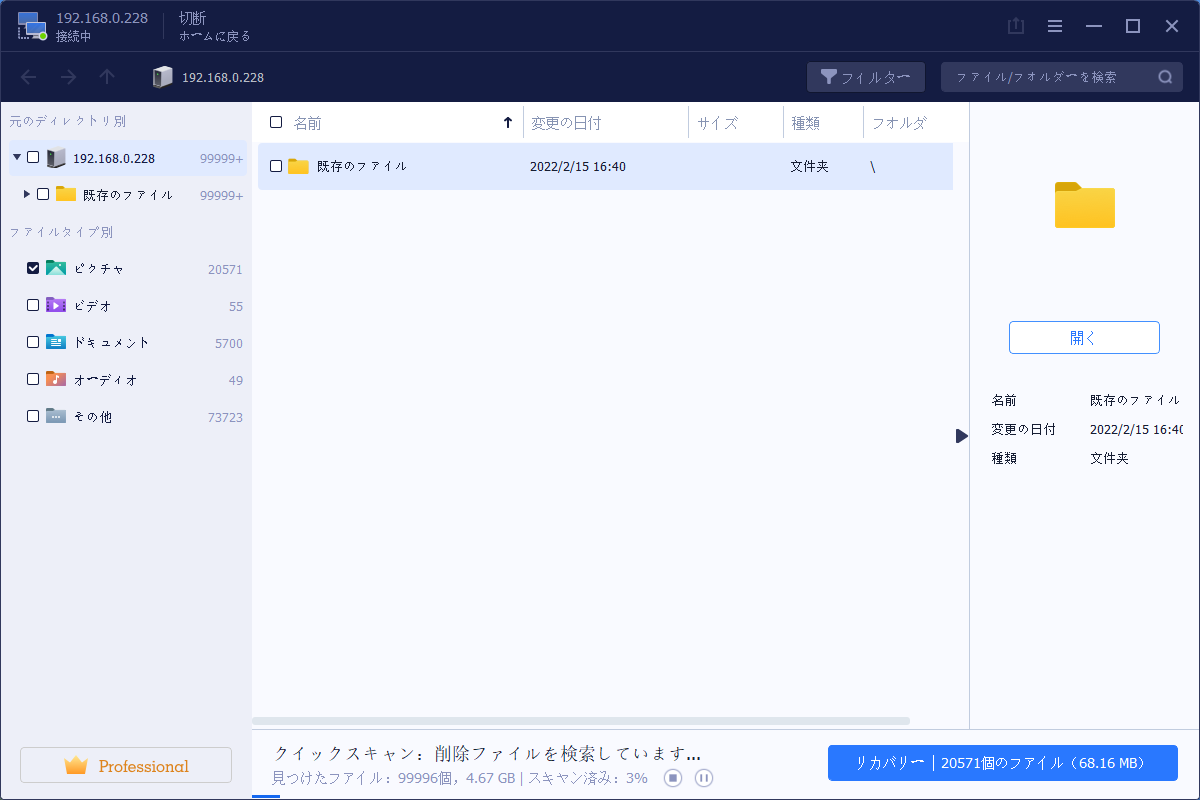
削除されたNASのデータ復活では、通常、NASに関連するさまざまな側面に関する詳細情報を学ぶ必要があります。以下にリストされているいくつかの関連情報があり、NASデータの回復について詳しく知るのに役立つ場合があります。
手順1.最初に、共有ネットワークドライブ内のファイルの正しい場所を見つけることになっています。
手順2.対象のファイルを右クリックして、[プロパティ]を選択します。
手順3.ポップアップするウィンドウの[以前のバージョン]タブをクリックします。
手順4.リカバリするバージョンを選択し、[復元]をクリックします。
通常、Synology NASで誤って削除されたファイルは、DSMのごみ箱に移る可能性があります。データが完全に削除された場合は、従来の方法より、本文で紹介したEaseUS NASデータ回復ソフトを使ったら、削除または失われたSynologyファイルをより効率的に復元できます。
誤って削除または紛失したファイルを復元する場合は、最初にごみ箱機能を有効にする必要があります。以下の手順に従ってアクティブにします。
手順1.DSMのコントロールパネルに移動し、共有フォルダを見つけます。
手順2.共有フォルダを選択し、[編集]をクリックします。
手順3. [ごみ箱を有効にする]チェックボックスをオンにします。
手順1.EaseUS NASデータ回復ソフトをダウンロードします。
手順2.このソフトウェアを起動し、「NAS復元」を選択します。
手順3.ターゲットのNASデバイスを選択し、[スキャン]をクリックします。
EaseUS Data Recovery Wizardと言うこのNASデータ復元ソフトは、Netgearだけでなく、Synology、QNAP、WesternDigitalなどの他のさまざまな種類のNASブランドもサポートできます
削除されたNASのデータを回復するのは、非常に難しい作業になる可能性があります。ただし、強力なNASデータ回復ソフトを使用すると、失われた、または削除されたNASデータを簡単に回復できます。
削除されたNASデータの回復は、EaseUS Data Recovery Wizardが提供する便利なオプションを使用して簡単に実現できます。このソフトをパソコンにダウンロードして利用する場合、Word、Excel、写真、ビデオなどの他の種類のファイルやドキュメントの復元や修復が簡単に実現されます。
誤って消去してしまったファイルをはじめ、様々な問題や状況でもデータを簡単に復元することができます。強力な復元エンジンで高い復元率を実現、他のソフトでは復元できないファイルも復元可能です。
もっと見るEaseus Data Recovery Wizard Freeの機能は強い。無料版が2GBの復元容量制限があるが、ほとんどのユーザーはほんの一部特定なデータ(間違って削除したフォルダとか)のみを復元したいので十分!
もっと見る...このように、フリーソフトながら、高機能かつ確実なファイル・フォルダ復活ツールとして、EASEUS Data Recovery Wizardの利用価値が高い。
もっと見る